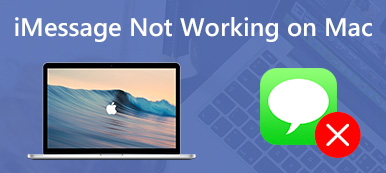"Eliminé accidentalmente una conversación en iMessage, ¿hay alguna forma de recuperarla?"
"Eliminé accidentalmente una conversación en iMessage, ¿hay alguna forma de recuperarla?"La pérdida de datos es una situación bastante común que ocurre de vez en cuando, debido a la eliminación accidental, el bloqueo de la aplicación, el error de sincronización o el error de actualización de iOS. Es muy frustrante que hayas eliminado accidentalmente algunas conversaciones valiosas de iMessage. Lo que es peor, la aplicación Mensajes no tiene una carpeta eliminada recientemente para que pueda rescatar fácilmente sus archivos perdidos como Fotos.
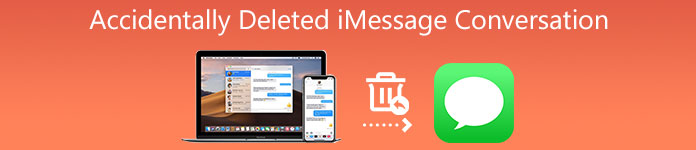
Esta publicación cuenta 3 formas efectivas de recuperarse conversación de iMessage borrada accidentalmente. Sigue leyendo y usa tu método preferido para recuperar los mensajes eliminados.
- Parte 1. Recuperar una conversación de iMessage eliminada accidentalmente
- Parte 2. Recuperar iMessages borrados accidentalmente de iCloud
- Parte 3. Restaurar iMessages borrados accidentalmente de iTunes
- Parte 4. Preguntas frecuentes sobre la conversación de iMessage eliminada accidentalmente
Parte 1. Recuperar una conversación de iMessage eliminada accidentalmente sin copia de seguridad
Tanto iTunes como iCloud pueden hacer una copia de seguridad de los datos de iOS existentes, incluidas las conversiones de iMessage. Pero si no está utilizando iCloud para los mensajes, o no tiene una copia de seguridad de iTunes adecuada que contenga su conversión de iMessage eliminada accidentalmente, debe recurrir al profesional iPhone Data Recovery y confíe en él para recuperar los mensajes de iMessage que eliminó por error.

4,000,000+ Descargas
Recupere la conversión de iMessage eliminada accidentalmente directamente desde iPhone y iPad.
Admite la recuperación de datos de iOS de mensajes, fotos, contactos, WhatsApp, notas, videos, aplicaciones y más.
Recupere los datos perdidos debido a la eliminación accidental, el restablecimiento de fábrica y otros.
Obtenga una vista previa de la información de datos detallada, incluidos los archivos eliminados / existentes, antes de la recuperación.
Paso 1Para recuperar una conversación de iMessage eliminada accidentalmente, primero debe instalar y ejecutar gratis esta recuperación de datos de iPhone en su computadora. Haga doble clic en el botón de descarga de arriba y siga las instrucciones para hacerlo.
Paso 2Le proporciona 3 soluciones para recuperar sus iMessages borrados accidentalmente, Recuperar desde un dispositivo iOS, Recuperar desde iTunes Backup File y Recuperar desde iCloud Backup File. Aquí puede utilizar el Recuperarse del dispositivo iOS opción para restaurar sus mensajes eliminados.

Paso 3Conecte su iPhone a él y elija confiar en la computadora. Hacer clic Siguiente y luego en Iniciar escaneado para escanear todos los datos de iOS, incluidos los iMessages que eliminó accidentalmente en este iPhone.

Paso 4Después de escanear, los archivos de iOS se enumerarán en categorías en el panel izquierdo. Puedes hacer clic Mensajes y Contactosy luego elige Mensajes para mostrar mensajes existentes y eliminados. Su conversión de iMessage eliminada accidentalmente se mostrará en rojo.

Paso 5Vea y seleccione las conversiones de iMessage que desea recuperar, luego haga clic en Recuperar para comenzar a recuperarlos en su iPhone. Puede seguir las instrucciones para finalizar la recuperación completa de la conversión de iMessage.
Como puede ver, esta recuperación de datos de iPhone también le permite restaurar iMessages borrados accidentalmente desde iCloud y la copia de seguridad de iTunes. Si tiene un archivo de respaldo adecuado, puede usar la opción específica para recuperar mensajes.
Parte 2. Cómo recuperar iMessages borrados accidentalmente de la copia de seguridad de iCloud
iCloud ofrece una forma muy simple y conveniente de hacer una copia de seguridad de varios datos de iOS, incluidas las conversiones de iMessage en su iPhone y iPad. Si tiene un archivo de copia de seguridad de iCloud correcto que contiene los mensajes que acaba de eliminar por error, puede recuperarlos fácilmente de iCloud.
Paso 1Desbloquea la pantalla del iPhone y abre Configuración aplicación.
Paso 2Pulsa para buscar General, desplácese hacia abajo para localizar el Restablecer opción. Tócalo y luego elige Borrar contenidos y ajustes. Al hacerlo, puede devolver cómodamente este dispositivo iOS a la condición de fábrica y prepararse para la recuperación de datos.
Paso 3Cuando regrese a la interfaz de configuración del iPhone, puede elegir el Restaurar desde iCloud Backup opción para recuperar la conversión de iMessage eliminada accidentalmente. Debe iniciar sesión en su cuenta de Apple y luego seguir las instrucciones en pantalla para continuar con la recuperación.
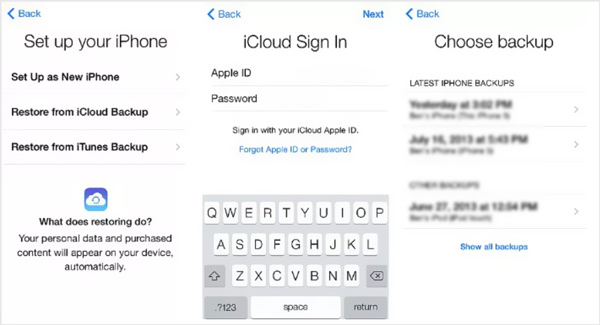
Parte 3. Cómo restaurar iMessages eliminados accidentalmente del archivo de copia de seguridad de iTunes
Tenemos que admitir que, en estos días, no usamos iTunes para hacer una copia de seguridad de los datos de iOS. Si todavía tiene el viejo hábito y obtiene un archivo de copia de seguridad de iTunes adecuado, puede restaurar sus iMessages eliminados desde él.
Paso 1Conecte su iPhone a la computadora y abra la aplicación iTunes. Después de que iTunes reconozca el iPhone, puede hacer clic en el botón de iPhone para recuperar la configuración.
Paso 2Haga clic en el botón restaurar copia de seguridad y seleccione un archivo de copia de seguridad adecuado para recuperar sus mensajes perdidos. Hacer clic Restaurar para confirmar su operación.
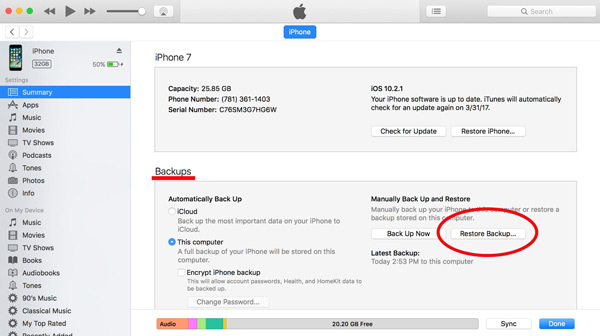
Parte 4. Preguntas frecuentes sobre la conversación de iMessage eliminada accidentalmente
¿Puedo recuperar una conversión de iMessage eliminada accidentalmente sin computadora?
Si. Usted puede recuperar iMessages eliminados sin computadora a través de iCloud. Puede hacer todo el proceso en su dispositivo iOS siempre que tenga un archivo de copia de seguridad de iCloud adecuado.
¿Todos mis mensajes de texto están respaldados en iCloud?
El servicio iCloud se puede utilizar para hacer una copia de seguridad de todos los datos de uso frecuente, incluidos los mensajes, en su nube. iCloud sincronizará estos datos de iOS con todos sus dispositivos Apple firmados con una misma cuenta de Apple. Puede ir a la aplicación Configuración, tocar su cuenta en la parte superior, elegir la opción iCloud y luego verificar si habilita la copia de seguridad del mensaje.
¿Eliminar un mensaje en iMessage lo elimina de todos los dispositivos iOS?
Eventualmente, los mensajes eliminados en un dispositivo iOS también se borrarán de otro dispositivo. Eso puede ayudar a liberar espacio de almacenamiento de iCloud. Pero puede que no suceda de inmediato. Entonces, cuando eliminó accidentalmente la conversión de iMessage, puede recurrir rápidamente a otro dispositivo iOS para copiar la eliminación.
Conclusión
Cómo recuperar iMessages borrados accidentalmente? Después de leer esta publicación, puede aprender 3 métodos probados para recuperar su conversión de iMessage perdida. Además, puede restaurar otros datos de iOS como contactos, fotos, recordatorios, calendario y más usándolos.